如何在您的 Apple 设备上启用丢失模式
如果您丢失了 iPhone 或任何其他 Apple 设备,您可以通过以下方式打开丢失模式。
在任何设备上访问iCloud.com 。
登录您的 Apple ID 帐户。确保它与您在丢失的 Apple 设备上使用的 Apple ID 相同。
单击查找 iPhone。您可能需要再次输入密码。
您应该会看到所有 Apple 设备及其各自的位置。搜索您要置于丢失模式的设备。
如果您只想查看特定设备,请单击页面顶部的所有设备并选择您想要的设备。
选择您丢失的设备,然后单击设备名称旁边的i 图标。
单击丢失模式。
8.如果需要,请输入电话号码。然后,单击下一步。
9.如果需要,您也可以输入消息。
10.最后,点击右上角的完成。
使用丢失模式时需要注意的事项
如果你使用丢失模式,你需要记住一些事情。
首先,如果您在 iPhone、iPod touch、Apple Watch 或 iPad 上使用了丢失模式,您需要记住设备的密码。如果您再次找到您的设备,则需要使用密码解锁您的 Apple 设备并禁用丢失模式。
如果您丢失了 Mac,iCloud 会要求您设置数字密码,这与您的常规密码不同。如果您找到它,您需要记住密码才能解锁您的 Mac。之后,您可以返回使用常规密码。
还值得注意的是,iCloud 可能会要求您输入电话号码和消息。请记住,您需要使用某人可以用来与您联系的电话号码。
您还可以添加设备将显示的消息。您可以使用此消息让人们知道您丢失了 iPhone。避免在此邮件中添加敏感信息,包括您居住或工作的地点或您的全名。请记住,拥有您设备的每个人都可能会看到此消息,因此请保持简短且安全。
如何禁用丢失模式
希望您很快就能找到您的 Apple 设备。如果发生这种情况,您可以像这样快速禁用丢失模式:
转到iCloud.com。
单击查找 iPhone。
选择处于丢失模式的设备。
单击丢失模式。
5.选择止损模式。
6.要确认,请再次单击止损模式。
同样,正如我们之前提到的,如果您找到您的设备,您可以通过输入密码来关闭丢失模式。要记住的一件事是,一旦您关闭“丢失模式”,您的 Apple 设备可能会要求您输入您的 Apple ID 密码。
何时应该使用丢失模式
丢失模式是一项强大的功能,可确保您的信息和设备安全。好消息是您可以轻松打开或关闭它,因此您可以在许多不同的情况下使用它。
当您找不到您的 Apple 设备并且不知道它在哪里时,请尝试使用“丢失模式”功能。当然,在使用此功能之前,您应该先尝试搜索您的 Apple 设备。例如,您可以尝试使用 Apple Watch ping 您的 iPhone。
如果您将 iPhone 留在朋友家、办公室或任何您知道可以取回它的地方,但又担心人们可能会尝试访问您的信息,您还应该考虑使用丢失模式。
当然,如果有人偷了你的设备,而你知道你不会把它找回来,你应该尽快使用丢失模式。这将有助于确保您的信息安全。只要确保避免共享任何可能被犯罪分子用来对付您的信息。
是时候使用丢失模式了
丢失模式是一项非常有用的功能,它可以帮助您找到任何 Apple 设备并在您找到它时保护您的信息。好消息是,您还有许多不同的方法可以找到您的 iPhone 或任何其他 Apple 设备。返回搜狐,查看更多